Fonctions principales
- Support les fichiers GPX et ZIP
- Pas de limitation en nombre de fichiers GPX / caches
- Affichage dans une liste unique de toutes les caches
- Affichage détaillé de chaque cache
- Fonctionnement sans Internet
- Affichage possible sur Google Maps des caches
- Filtrage sur toutes les caractéristiques des caches
- Rapide
- Gratuit !
- Export des caches au format GPX
- Export des caches au format HTML (avec ou sans détails)
- Téléchargement des images et spoilers pour consultation hors-ligne
- Envoi des images et spoilers sur votre GPS !
Liste des fonctions
FILTRAGE COMPLETIl est possible d'affiner sa sélection des caches en effectuant des filtres sur la quasi totalité des caractéristiques des caches.

Filtrage sur les noms des caches.
Permet de n'afficher que les caches contenant tout ou partie du texte recherché. La recherche n'est pas sensible à la casse.
Filtrage sur la taille des caches.
Lorsque ce filtre est activé (case du filtre coché), il est possible d'indiquer la taille des caches que l'on souhaite seulement afficher.
Filtrage sur le type des caches.
Lorsque ce filtre est activé (case du filtre coché), il est possible d'indiquer le type des caches que l'on souhaite seulement afficher.
Filtrage sur la distance des caches au domicile.
Si les informations de l'utilisateur sont renseignées (voir le chapitre Guide d'installation), lorsque ce filtre est activé (case du filtre coché), il est possible d'indiquer la distance minimale et maximale au domicile, en kilomès, des caches qui seront seulement affichées.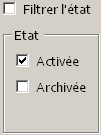
Filtrage sur l'état des caches.
Lorsque ce filtre est activé (case du filtre coché), il est possible de n'afficher que les caches ayant un état d'activation et d'archivage choisi. Par exemple on peut choisir d'afficher les caches activées et non archivées (filtre par défaut) ou non activées et non archivées.
Filtrage sur la difficulté des caches.
Lorsque ce filtre est activé (case du filtre coché), il est possible de n'afficher que les caches ayant une difficulté comprise entre les bornes minimum et maximum de difficulté autorisées.
Filtrage sur le niveau de terrain des caches.
Lorsque ce filtre est activé (case du filtre coché), il est possible de n'afficher que les caches ayant un niveau de terrain compris entre les bornes minimum et maximum de niveau de terrain autorisées.
Filtrage sur les caches trouvées / possédées.
Si les informations de l'utilisateur sont renseignées (voir le chapitre Guide d'installation), lorsque ce filtre est activé (case du filtre coché), il est possible d'afficher ou non les caches trouvées / possédées par l'utilisateur.Attention : la fonctionnalité relative aux caches trouvées ne fonctionnera que si les fichiers GPX ont été générés à l'aide de ce compte utilisateur sur le site Geocaching.com.
Lorsque le filtre "Affiche si" est coché, l'affichage affichera, en plus des autres caches, toutes celles qui sont trouvées / possédées par l'utilisateur (selon les autres paramètres du filtre).
Lorsque le filtre "Affiche si" est décoché (le texte sera changé en "Masque si pas"), l'affichage

Filtrage sur des attributs spécifiques.
Lorsque ce filtre est activé (case du filtre coché), il est possible de n'afficher que les caches possédant certains attributs choisi dans la fenêtre du filtre.
Filtrage sur une cache contenant un Objet Voyageur / Geocoin.
Lorsque ce filtre est activé (case du filtre coché), il est possible de n'afficher que les caches contenant un ou plusieurs Objet Voyageur / Geocoin.VISION DETAILLEE
Toutes les caractéristiques des caches sont visibles en un coup d'oeil. Chaque colonne peut être triée par ordre ascendant ou descendant en cliquant sur le titre de la colonne.

En double-cliquant sur une cache, il est possible d'en afficher le détail.
En effectuant un clic droit sur une cache, un menu permet d'effectuer diverses actions sur les caches surlignées dans la liste (couleur orange). En particulier il est possible de forcer ou non la sélection manuelle d'une cache :

Une caches sélectionnée manuellement sera affichée tout le temps, indépendamment des filtres appliqués. Lorsqu'une cache est sélectionnée manuellement, une coche est visible à la droite de son code. Il est aussi possible de sélectionnéer manuellement une cache en cliquant sur l'icone (coche ou livre) à droite de son code.
AFFICHAGE SUR GOOGLE MAPS
Il est possible d'afficher l'ensemble des caches sélectionnées sur Google Maps en cliquant sur le bouton "Afficher sur Google Maps".

Une cache peut aussi être affichée sur Google Maps individuellement en effectuant un clic droit sur son nom puis en choisissant "Afficher dans Google Maps".
EXPORT IN GPX / HTML
Il est possible d'exporter l'ensemble des caches sélectionnées dans un ficheir GPX, directement utilisable sur un GPS par exemple ou dans un fichier HTML avec ou sans le détail des caches.

Si l'export GPX est choisi, le fichier exporté se trouve dans le répertoire de l'application (MyGPXExport.gpx). Bien sur ce fichier est aussi directement utilisable par MyGeocachingManager, il suffit de le copier dans le répertoire GPX de l'application (voir le chapitre Guide d'installation)
Si l'export HTML est choisi, le résultat de cet export se trouve dans le répertoire de l'application sous la forme d'un fichier MyGPXExport.html ainsi que d'un répertoire MyGPXExportHTML qui peuvent être copiés sur n'importe quel autre ordinateur.
GPX ET ZIP FORMAT DE FICHIERS
MyGeocachingManager peut lire à la fois des fichiers GPX et des Zip contenant des GPX. Les fichiers Zip ne doivent contenir aucun répertoire mais ne sont pas limités en nombre de fichiers GPX contenus. Bien sur les fichiers Zip produits par les Pocket Queries sont parfaitement compatibles avec l'application.
En plus du répertoires GPX dans lequel vous pouvez stocker vos GPX et fichier Zip, vous pouvez aussi :
- Associer (sous Windows) vos fichiers GPX avec l'application. Ainsi un double click sur un fichier GPX l'ouvrira automatiquement dans l'application. Attention : dans ce cas, seul ce fichier GPX sera chargé tous les autres fichiers présents dans le répertoire GPX seront ignorés.
- Ouvrir des fichiers GPX / Zip depuis le menu "Fichier",
- Glisser / déposer des fichiers GPX / Zip sur la fenêtre de l'application en cours d'exécution.
Les deux dernières options conduisent à l'ouverture d'une fenêtre de choix demandant si l'utilisateur veut remplacer toutes les caches affichées par celles en cours de chargement. Si vous choisissez oui, seules les caches en cours de chargement seront effacées. Si non, elles seront fusionnés avec les caches déjà affichées.





